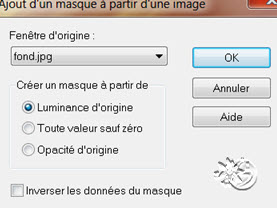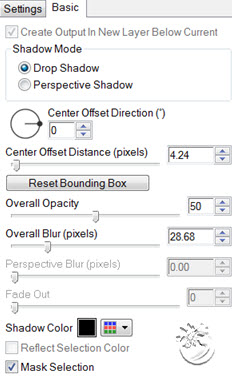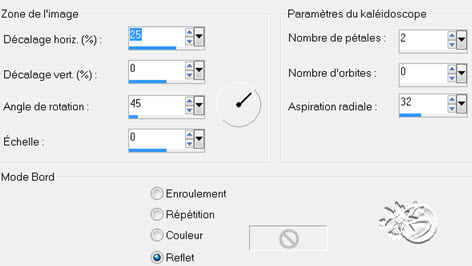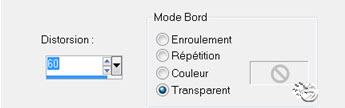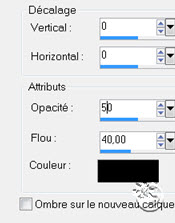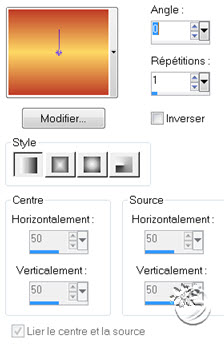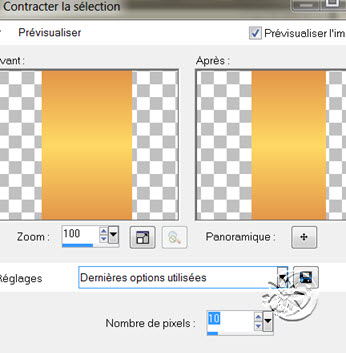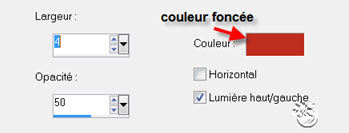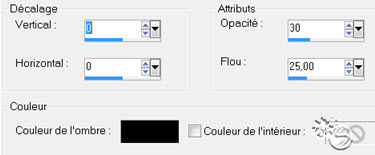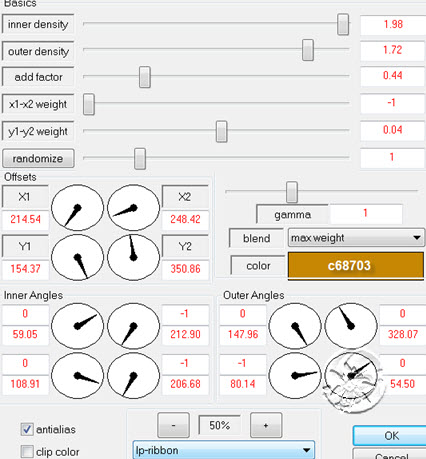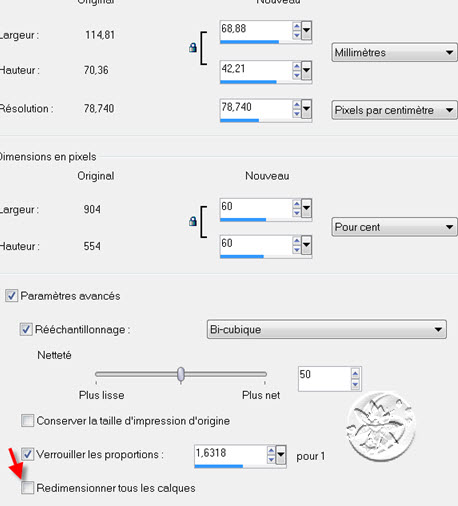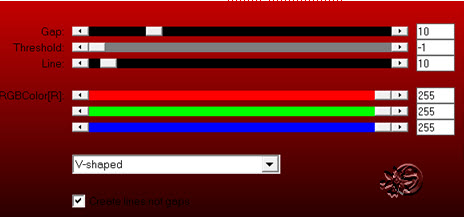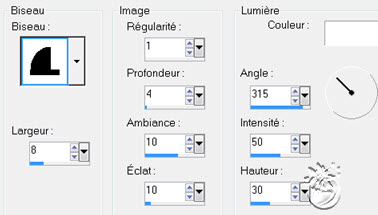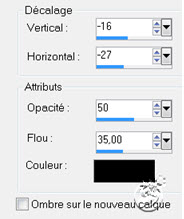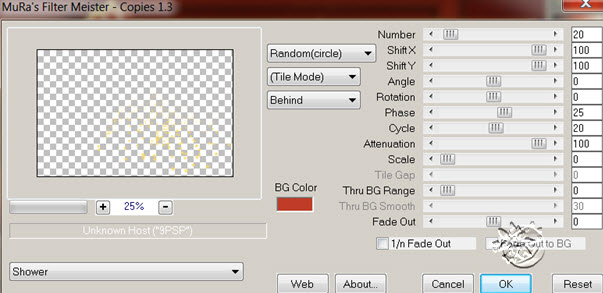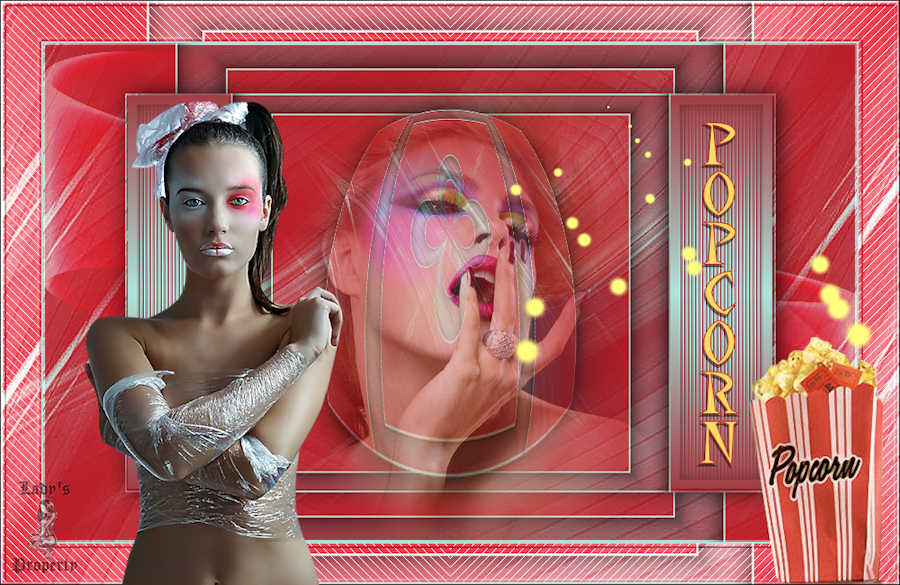|
************* ************* Ce tutoriel est ma propriété ;il est interdit de le copier ou le distribuer sur le Net sans mon autorisation écrite. De même,il est interdit de retirer le watermark du matériel;respectons le travail talentueux des tubeurs,sans qui nous ne pourrions créer de tutoriels. Si une des images vous appartient et que vous ne désirez pas qu'elle apparaisse ici, faites le moi savoir et je l'enlèverai aussitôt,ou je ferai un lien vers votre site!
Mes tutoriels sont sous copyright et de fait,régulièrement enregistrés
************* N'hésitez pas à changer le mode mélange des calques et leur opacité selon les couleurs que vous utiliserez
Les filtres que j'utilise dans mes tutoriels se trouvent sur ma page filtres!
tutoriel créé avec Psp12 mais peut etre réalisé avec d'autres versions. Dupliquez tube et masque et fermez les originaux Placez les sélections dans le dossier sélection de My Psp files
Préts ? On y va !
Avant-plan :
Arrière-plan :
1- ouvrez un nouveau fichier transparent de 900*550 Remplir de la couleur avant plan 2- calque,nouveau calque Remplir de la couleur arrière-plan 3- calque,nouveau calque de masque à partir d’une image Appliquez le masque »fond »
4- effet,effet de bord,accentuer davantage 5- calque fusionner le groupe 6- calque,fusionner les calques visibles 7- image,ajouter des bordures 2 pxls couleur arrière-plan 8- calque dupliquer 9- image miroir 10- image redimensionner à 90%,tous les calques non cochés 11- effet,Eye Candy 5 Impact,perspective shadow
12- effet de réflexion,kaléïdoscope
Mode mélange multiplier ou autre selon vos couleurs 13- calque fusionnez les calques visibles 14- calque,dupliquer 15- image redimensionner à 80%,tous les calques non cochés 16- effet Eye Candy 5 Impact,perspective shadow comme précédemment 17- calque dupliquer 18- effet,effet géométrique,cercle,transparent coché 19- effet,effet géométrique,perspective verticale
20- image renverser Bien placer au centre 21- effet,effet 3D,ombre portée
22- placez vous sur le calque du dessous(copie de fusionné) 23- séléction,charger enregistrer une sélection à partir du disque 24- chargez la sélection sat_popcorn1 25- sélection,transformez la sélection en calque 26- remplir d’un dégradé ainsi configuré
27- sélection,modifier,contracter de 10
28- effet,effet de texture stores
29- calque,nouveau calque 30- effet,effet 3D,découpe
31- calque,fusionner le calque de dessous 32- effet de bord accentuer Désélectionnez 33- calque dupliquer 34- image miroir 35- calque,fusionnez le calque de dessous 36- effet Eye Candy 5 Impact,perspective shadow comme précédemment 37- placez vous sur le fond 38- calque ,nouveau calque 39- effet Dragonfly,Sinedot II
Mode mélange,lumière douce 40- placez vous en haut de la pile de calques 41- édition copiez collez le tube visage de Logane 42- image miroir 43- image redimensionner à 60%,tous les calques non cochés
44- placez vous sur le fond Edition copier 45- calque fusionnez tout aplatir 46- image ajouter des bordures 2 pxls couleur arrière plan 45 pxls couleur avant-plan 47- avec la baguette magique,sélectionnez cette bordure 48- édition,coller dans la sélection(le fond est toujours en mémoire !) 49- sélection,transformez la sélection en calque 50- effet AP01 Lines silverlining
Mode mélange multiplier 51- effet,effet 3D biseautage intérieur
52- image ajoutez des bordures 1 pxl couleur noire 53- édition copiez collez le tube femme de Claudia Viza 54- image redimensionner à 70%,tous les calques non cochés Bien placer à gauche 55- effet,effet 3D,ombre portée
56- calque nouveau calque Mettez la couleur jaune en avant-plan 57- outil aérographe (se trouve avec l’outil pinceau) Configuré ainsi
58- tracez un point vers le centre de votre tag 59- effet Mura Meister’s,copie
60 - bien placer dans votre tag 61- ajoutez votre signature et fusionnez tout 62- image redimensionner à 900 pxls de large Règlage netteté,netteté
Voilà ! C’est terminé ! Merci d’avoir suivi mon tutoriel !
Tutoriel créé le 19/02/2012 ©saturnella Merci Ladygraph d'avoir testé mon tutoriel!
************* N'hésitez pas à m'envoyer vos versions, je me ferai un plaisir de les afficher sur mon site.
*************
|